Нито едно от приложенията не е надеждно, казват потребителите.
- Можете да избирате между Afterburner и HWinFO, за да проследявате информацията на вашия компютър.
- Windows 11 дава приоритет на функциите, така че когато излизате от играта, процентите намаляват.
- Един потребител обаче предложи да играете в прозоречен режим за добро сравнение.
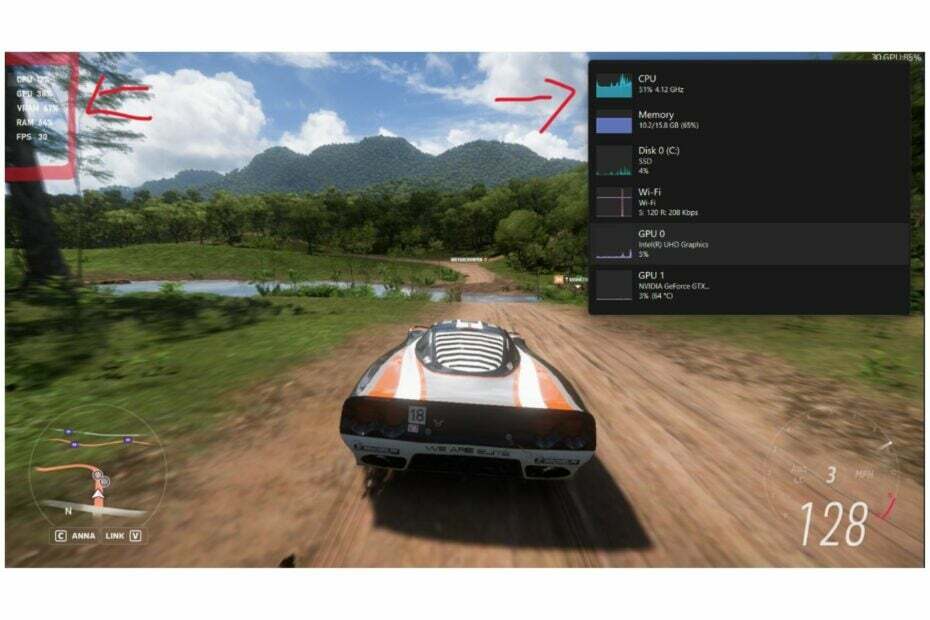
хИНСТАЛИРАЙТЕ КАТО КЛИКНЕТЕ ВЪРХУ ИЗТЕГЛЯНЕ НА ФАЙЛА
- Изтеглете Fortect и го инсталирайте на вашия компютър.
- Стартирайте процеса на сканиране на инструмента за да търсите повредени файлове, които са източникът на вашия проблем.
- Щракнете с десния бутон върху Старт на ремонта така че инструментът да може да стартира алгоритъма за фиксиране.
- Fortect е изтеглен от 0 читатели този месец.
Лентата на игрите на Xbox и диспечера на задачите често показват различно състояние, когато играете игра. Например, този потребител на Reddit улових момента, в който двете софтуерни приложения показват различни неща.
защо Xbox Game Bar и диспечерът на задачите показват различно състояние? (моля, обяснете)
от u/arun_kun в pcmasterrace
Разбира се, има проблеми с лентата за игри на Xbox. Инструментът може да не работи винаги, но има много решения за това. И понякога, когато искате да го заснемете в действие, може да ви стане измамник.
Диспечерът на задачите всъщност не е лишен от проблеми. Всъщност, би било най-добре, ако изберете алтернативи за него. Но ако не сте, tтогава ще трябва да го използвате правилно.
Но какво можете да направите, когато лентата с игри на Xbox и диспечера на задачите показват различна информация, особено когато играете игра? Е, както се казва, когато двама се карат, третият печели. Така че не искаме да ви го разказваме, но за съжаление не можете да направите много по въпроса.
Защо лентата с игри на Xbox и диспечера на задачите показват различна информация?
Е, обяснение може да е, че всяко приложение се фокусира върху собствените си процеси. С други думи, Windows 11 приоритизира функциите. Така че, когато щракнете върху диспечера на задачите, процентите ще намалеят. Но ако отидете на играта, ще се върне обратно.
Един потребител предложи да играете играта си в прозоречен режим и да видите как диспечера на задачите реагира на това.
Но други потребители са съгласни, че нито едно от приложенията не е надеждно и че вместо това трябва да получите приложение на трета страна, което да свърши работата. Можете да използвате MSI Afterburner или HWinFO.
Проследявайте информацията си с Afterburner
- Отидете на уебсайта на Afterburner.
- Кликнете върху Изтегляне на Afterburner и го инсталирайте.
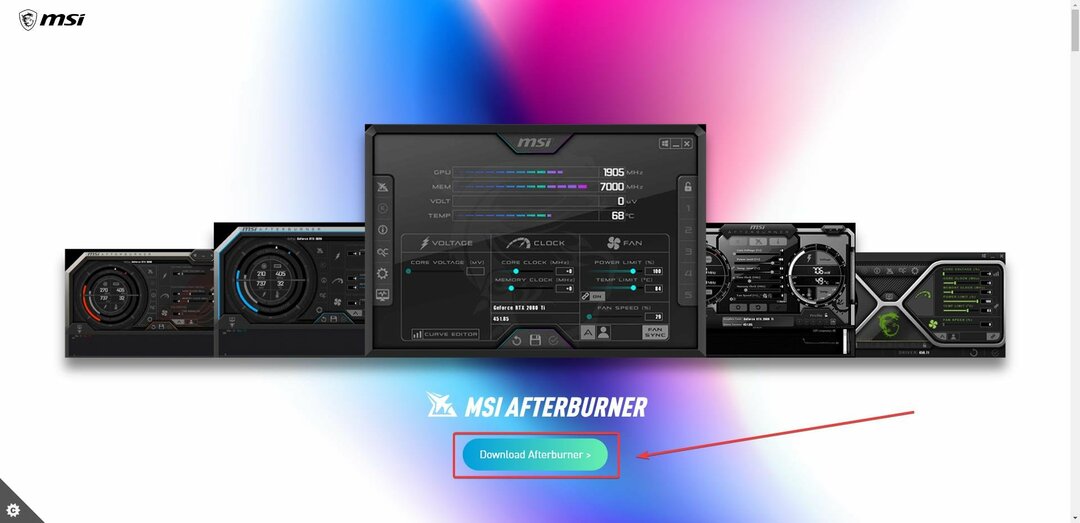
- И това е.
След това можете да проследите играта си с него и да го сравните с лентата за игри на Xbox и диспечера на задачите. Поддържайте своя Afterburner актуализиран през цялото време.
Проследявайте информацията си с HWinFO
- Отидете на уебсайта на HWinFO и щракнете върху бутона Безплатно изтегляне.
- Изберете опция, която е подходяща за вашия компютър, изтеглете я и я инсталирайте.

- Сега можете да проследявате информацията на вашия компютър с HWinFO.
Опитайте и този и вижте как се сравнява с лентата за игри на Xbox и диспечера на задачите. И не забравяйте да ни кажете вашия опит в секцията за коментари по-долу.
Все още имате проблеми?
СПОНСОРИРАНА
Ако горните предложения не са разрешили проблема ви, компютърът ви може да има по-сериозни проблеми с Windows. Предлагаме да изберете решение "всичко в едно" като Фортект за ефективно отстраняване на проблемите. След инсталирането просто щракнете върху Преглед и коригиране и след това натиснете Старт на ремонта.


